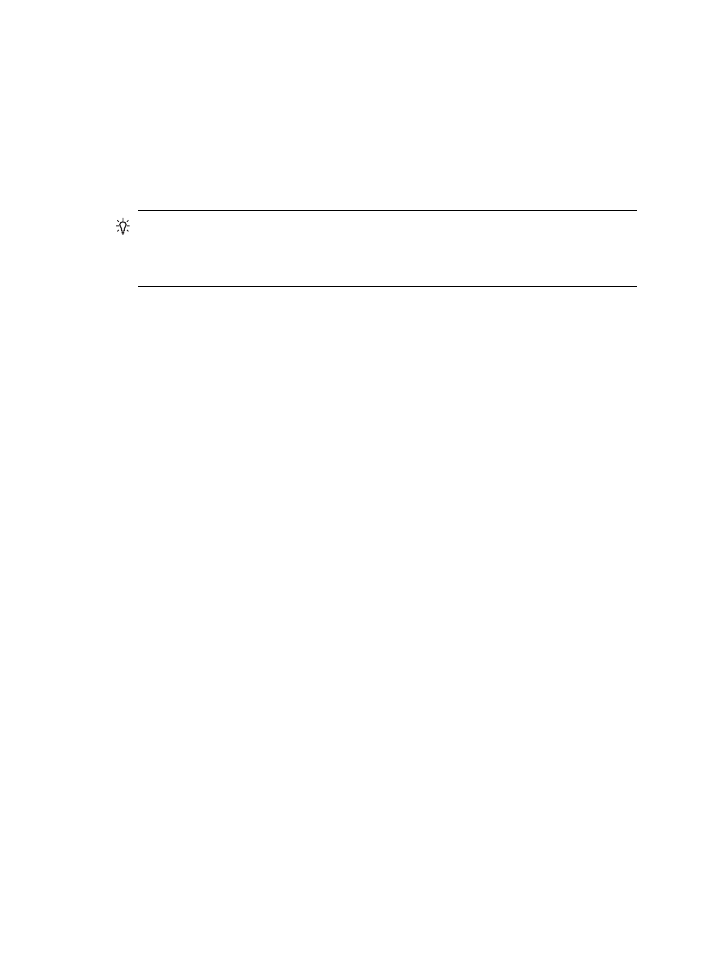
Recadrage d'un original (modèles à écran couleur
uniquement)
Avant de copier un original, il se peut que vous souhaitiez en sélectionner une zone
avec le paramètre Recadrer du Menu Copie. La sélection du paramètre Recadrer
lance le processus de numérisation et affiche la prévisualisation de l'original sur
l'écran graphique couleur.
Le recadrage modifie les dimensions de l'image ; sa taille réelle se trouve ainsi réduite.
Conseil
Vous pouvez redimensionner l'image recadrée en modifiant le paramètre
Réduire/Agrandir. Utilisez Page entière pour créer une copie avec bordures. Si
vous agrandissez une image recadrée, la qualité d'impression risque d'être
affectée suivant la résolution de l'image.
Pour recadrer une image à partir du panneau de commande
1. Dans la zone Copie, appuyez sur Menu Copie, puis sur Recadrer.
2. Utilisez les boutons fléchés pour définir la position de l'angle supérieur gauche de
la zone de recadrage.
3. Appuyez sur OK.
4. Utilisez les boutons fléchés pour définir la position de l'angle inférieur droit de la
zone de recadrage.
5. Appuyez sur OK.
L'image recadrée est affichée sur l'écran graphique couleur.